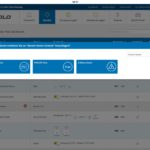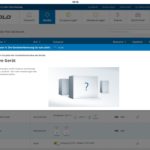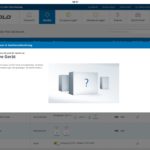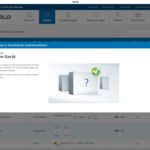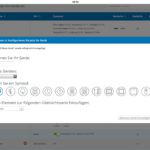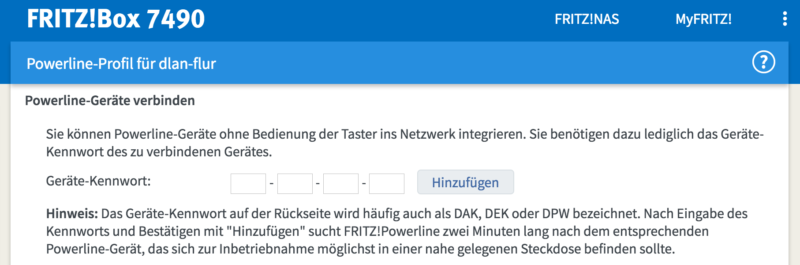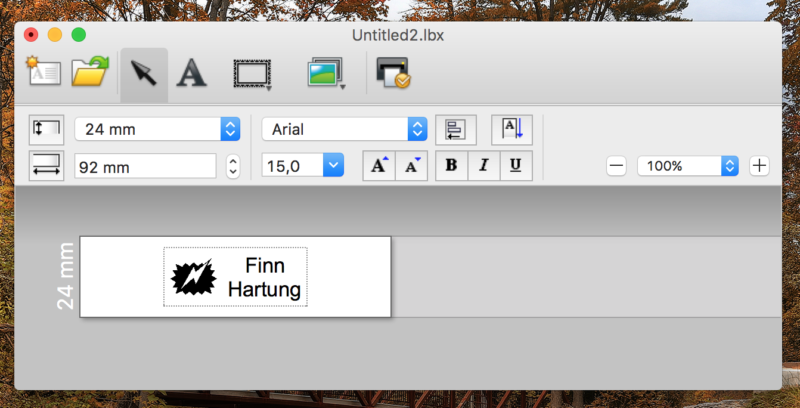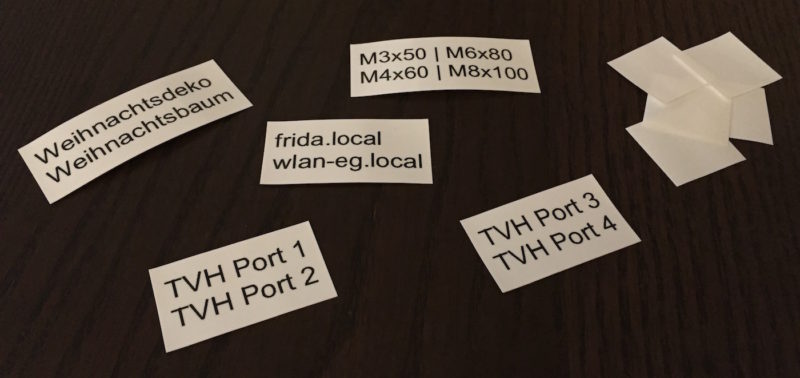Netterweise hat mir die Firma Popp ihren Z-Wave Wettersensor „Z-Weather“ zum Testen zur Verfügung gestellt – welcher laut Marketing-Abteilung perfekt zum Devolo Home Control passt. Auf der Webseite des Herstellers wird Z-Weather wie folgt beschrieben.
Z-Weather, der weltweit erste energieautarke Z-Wave Sensor ist ein Multifunktions-Sensor, welcher verschiedene Werte messen und diese an eine Smart Home Zentrale melden kann. Über eine Solarzelle wird Z-Weather mit Strom versorgt und funktioniert vollkommen unabhängig von Kabeln oder Batterien. Der Betrieb in der Nacht wird über den internen Energiespeicher sichergestellt. Die Messwerte werden im Schnitt alle 1-2 Stunden übertragen. Besondere Ereignisse, wie z.B. böiger Wind, Sturm oder Dämmerung meldet das Gerät unverzüglich. Das System kann somit Jalousien schützend schließen oder Markisen einfahren. Der Z-Weather benötigt keine Batterien und ist vollkommen wartungsfrei.
Lieferumfang
- Z-Weather
- 4 Wind-Schaufeln
- Befestigungsmaterial
- für Wind-Schaufeln
- für Wandmontage
- Quick-Start Guide
Einrichtung
Bevor das Z-Weather verbunden werden kann, sollte es für ca. 4 Stunden in direktes Sonnenlicht gelegt werden, damit sich der interne Kondensator lädt und für die anstehende Inklusion genügend Strom vorhanden ist. Sollte gerade kein direktes Sonnenlicht vorhanden sein, kann der Auflade-Vorgang auch bis zu 12 Stunden dauern.
Natürlich, wie auch bei jedem anderen Thermometer, sollte die Wetterstation an einem schattigen Ort ohne direkte Sonneneinstrahlung angebraucht werden – da sonst die Messwerte, vor allem Temperatur und Feuchtigkeit, nicht ordnungsgemäß wären.
Zur Anmeldung (Inklusion) des Z-Weather’s am Devolo Home Control muss zuerst im my devolo Webinterface die Anmeldung eines neuen Z-Wave Gerätes angekündigt werden – „Geräte“ > „+“ > „Andere Geräte“ > „Z-Wave Gerät„.
An der Wetterstation muss nun 3x schnell (innerhalb von 1,5 Sekunden) hintereinander der Taster an der Unterseite gedrückt werden, in ca. 10-30 Sekunden sollte der Vorgang abgeschlossen sein.
Energie
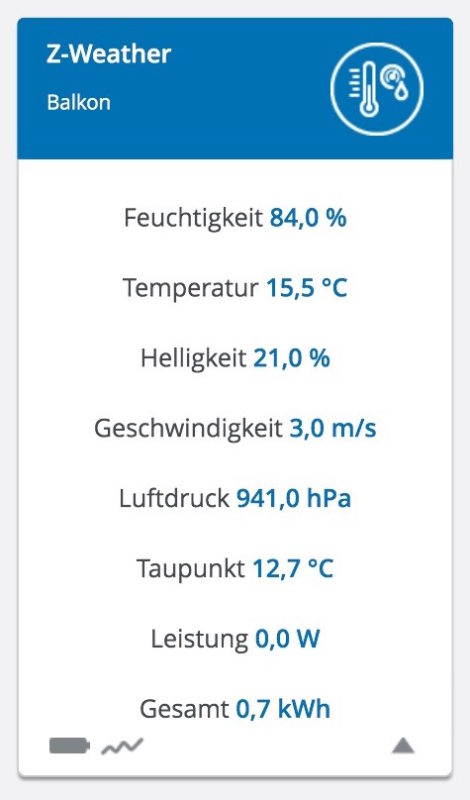 Der Z-Weather hat ein ausgeklügeltes Energiemanagement, um ohne Batterien oder Stromversorgung, völlig autark, auszukommen.
Der Z-Weather hat ein ausgeklügeltes Energiemanagement, um ohne Batterien oder Stromversorgung, völlig autark, auszukommen.
Aus diesem Grund variiert der sogenannte Aufwachintervall von 5 – 20 Minuten an sonnigen Tagen, bis hin zu 2 Stunden in der Nacht oder gar 5 Stunden in langen dunklen Winternächten. Abhängig ist dies von dem aktuell anliegenden Ladestrom und der Ladekapazität des internen Kondensators.
Laut dem technischen Handbuch kann man zwei Parameter konfigurieren, Erfahrungsbericht – Z-Weather mit Devolo Home Control weiterlesen